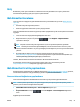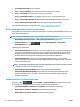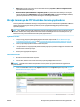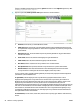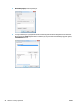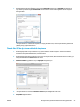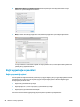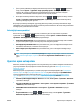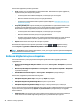HP DesignJet T2500 Multifunction Printer Series - User guide
●
İşlerin yazıcıda yüklü bulunan kağıda yazdırılmasını istiyorsanız sırasıyla ve düğmelerine
basıp, ardından Ayarlar > İş yönetimi > Kağıt uyuşmazlığı eylemi > Yine de yazdır seçeneklerini
belirleyin. Bu, yazılım uygulamasından veya Dahili Web Sunucusundan yazdırırken varsayılan
seçenektir; ancak USB flash sürücüden yazdırılırken bu seçenek çalışmaz.
●
Bu tür işlerin beklemeye alınmasını istiyorsanız, sırasıyla ve düğmelerine basıp, ardından
Ayarlar > İş yönetimi > Kağıt uyuşmazlığı eylemi > İşi beklemeye al seçeneklerini belirleyin. Bir iş
beklemeye alındığında yazıcı uyarı verir.
Bir iş kağıt için beklemeye alındığında, uygun kağıt yükleninceye kadar yazıcıda kuyrukta bekletilir. Kağıt
yüklendikten sonra kuyruğu ziyaret ederek işi yazdırmaya devam edebilirsiniz. Bu arada, farklı gereksinimleri
olan diğer işlerin yazdırılması devam edebilir.
Rulo değiştirme seçenekleri
Her ikisi de iş için uygun olan iki rulo yüklenirse, tercihlerinize göre rulo seçilir. Bunlar ön panelden
ayarlanabilir: sırasıyla ve düğmelerine basıp, ardından Ayarlar > Yazdırma tercihleri > Kağıt
seçenekleri
> Rulo değiştirme seçenekleri seçeneğini belirleyin.
●
Kağıt israfını minimuma indir. Bu seçenek belirlenirse, kesmeden kaynaklanan kağıt israfını önlemek
için yazıcı tüm ölçütlere uygun en dar ruloyu seçer. Bu varsayılan seçenektir.
●
Rulo değiştirmeyi minimuma indir. Bu seçenek belirlenirse, yazıcı rulo değiştirmesi nedeniyle zaman
harcanmasını önlemek için, o anda etkin olan ruloyu seçer.
●
Daha az kağıt içeren ruloyu kullan. Bu seçenek belirlenirse, yazıcı en az kağıdın bulunduğu ruloyu
seçer.
NOT: Bu seçenek yalnızca Yazdırma kağıdı bilgileri özelliğini etkinleştirdiğiniz takdirde kullanılabilir
(bkz. Yazdırma kağıdı bilgileri, sayfa 65). Aksi takdirde, Kağıt israfını minimuma indir ile aynı işlevi
yapar.
Uyarıları açma ve kapatma
Kümeleme, resimleri veya belge sayfalarını art arda yazdırmak yerine, mümkün olduğunda otomatik olarak
yan yana yazdırmaktır. Bu, boşa kağıt harcanmasını önlemek için yapılır. Bkz. Rulo kağıt tasarrufu için iş
kümeleme, sayfa 84.
Kümelemeyi açmak veya kapatmak için, öncelikle iş kuyruğunun etkinleştirildiğinden (bkz. İş kuyruğunu
kapatma, sayfa 101 veya İş kuyruğunu kapatma, sayfa 105) ve yazdırma başlangıcının İşlendikten Sonra
olarak ayarlandığından emin olmanız gerekir (bkz. Kuyruktaki bir işi ne zaman yazdıracağınızı seçme,
sayfa 99 veya Kuyruktaki bir işi ne zaman yazdıracağınızı seçme, sayfa 103). Ardından:
●
Windows için HP Designjet Utility'de: Yönetici sekmesinde, Yazıcı ayarları > İş Yönetimi > Kümeleme
seçeneklerini belirleyin.
●
Mac OS X için HP Utility'de: Yapılandırma > Yazıcı Ayarları > Yazıcı Ayarlarını Yapılandır > İş Yönetimi
> Kümele seçeneklerini belirleyin.
●
Gömülü Web Sunucusu'nda: Kurulum > Yazıcı ayarları > İş yönetimi > Kümelendir seçeneğini
belirleyin.
●
Ön paneli kullanma: sırasıyla ve düğmelerine basıp, ardından Ayarlar > İş yönetimi >
Kümeleme seçenekleri > Kümeleme seçeneklerini belirleyin.
TRWW Uyarıları açma ve kapatma 29